Vsebina članka:
- 1 Zakaj se prikaže napaka 0xc0000225
- 2 Kako popraviti napako 0xc0000225
- 2.1 Prijava s pomočjo upravitelja zagona
- 2.2 Obnovitev operacijskega sistema
- 2.3 Povratni sistem kot sredstvo za odpravo napak 0xc0000225
- 2.4 Ponovno ustvarjanje zagonske datoteke BCD
- 2.5 Posodobitev glavnega zagonskega zapisa MBR
Zakaj se pojavi napaka 0xc0000225
Ob zagonu računalnik, ki uporablja enega od treh različice sistema Windows (7–10) se lahko prikaže modri zaslon smrti. Koda napaka 0xc0000225 v sporočilu pomeni, da je delo pokvarjeno trdi disk. Do tega lahko pride zaradi poškodbe sektorja. ali SSD datoteke, pa tudi odpoved kabla, ki vodi do Winchester. Kaj lahko povzroči napačno vedenje računalnik? Dodelite naslednje:
- posledice napada zlonamernih kod;
- nepravilno zaustavitev računalnika;
- močan fizični vpliv (sistemska enota ali prenosnik) udaril, padel itd.).
Kako popraviti napako 0xc0000225
Seveda lahko rušitev in ponovna namestitev OS pomagajo odpraviti napako, potem pa boste morali znova naložiti potrebno programsko opremo (gonilniki, programi), nastavite itd. Zato je najprej vredno poskusite z nebolečimi metodami.
Prijava s pomočjo upravitelja zagona
Launch Manager se je nazadnje pojavil v operacijskem sistemu Windows 7. Kasneje Microsoft je to orodje opustil, čeprav v nekaterih primerih tudi to nudi preprosto neprecenljivo pomoč. Torej, ko zaženete računalnik pritisnite F8 in poglejte okno upravitelja. V njem izberite prenos zadnja uspešna konfiguracija (če je meni v angleščini, potem Zadnji Znana dobra konfiguracija).
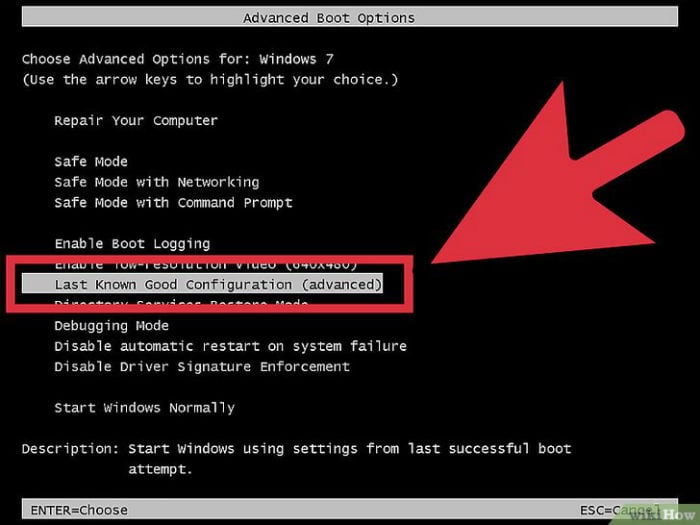
Prenesite zadnjo uspešno konfiguracijo
To je morda dovolj za odpravo napake. 0xc0000225. Če težava ostane, preidite na naslednjo metoda.
Obnovitev operacijskega sistema
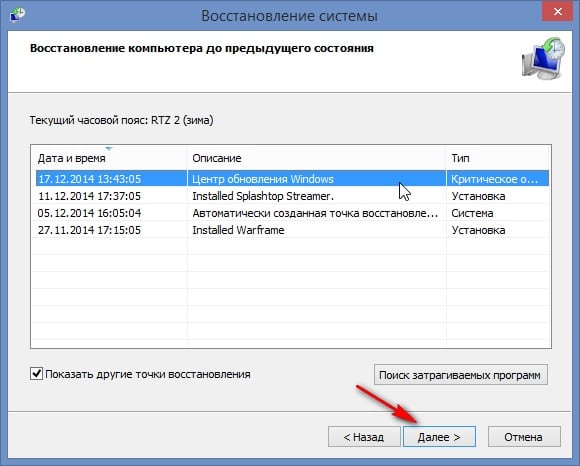
Izberite želeno obnovitveno točko
- Če uporabljate različico 8 ali 10 sistema Windows, kjer ni upravitelja zaženite, poskusite obnoviti sistem. Za to potrebujemo bliskovno kartico ali pogon z želenim OS.
- Vstavimo jih v USB-priključek ali pogon in ko začnemo s tipkami Esc, F11 ali F12 odprete meni Boot.
- Tu smo postavili prednost zagona sistema iz zagona pogon (ali bliskovni pogon).
- Nato nam bo računalnik ponudil, da pritisnemo kateri koli gumb (katero koli tipko) tipkovnico, da začnete nalagati OS z zunanjega pogona.
Na tej točki lahko ponovno namestite Windows, vendar smo v spodnjem levem kotu v kotu izberite »Obnovitev sistema«. Nato nam bo računalnik našel vse obnovite točke, iz katerih boste morali izbrati največ primeren in lansiran.
Ne pozabite počakati na normalen zaključek tega postopka in ne prekinjajte ga kljub trajanju.
Povratni sistem kot sredstvo za odpravljanje napake 0xc0000225
Če se računalnik v posebnih okoliščinah lahko zažene varen način, lahko sistem vrnete na najnovejše spremembe. Če želite to narediti, morate ob zagonu vstopiti varno način ukazne vrstice. V različnih različicah OS Uporabljene so naslednje kombinacije:
- v sistemu Windows 7 – F8 in izbira želenega parametra;
- v Windows 8 in 10 – aktiviranje gumba za ponastavitev na zaslonu, ko Držena tipka Shift. Če se sistem ne zažene, potem spet morate bo uporabljal zunanji pogon (bliskovno kartico) in pri zagonu OS iz da pritisnete kombinacijo tipk Shift + F10. Tudi ukazna vrstica Pokliče se po nastavitvenem meniju iz zunanjega pogona. Kliknite »Obnovitev sistema« – »Diagnostika« – “Dodaj. parametri ”-“ Ukazna vrstica ”.
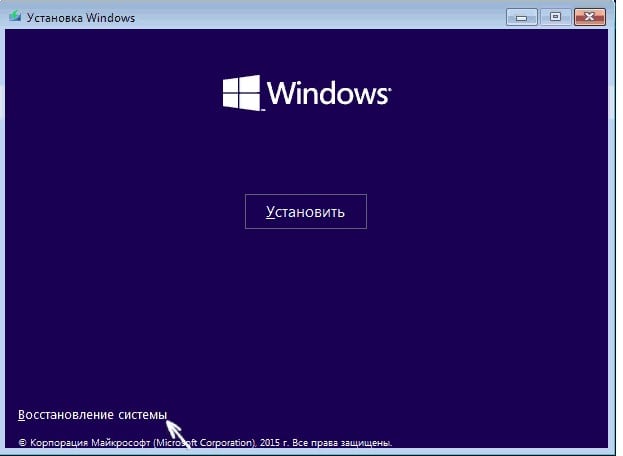
Obnovitev operacijskega sistema
V ukazni poziv vnesite rstrui.exe. PC bo priporočil točko obnovitev bo ponudila katero koli izmed shranjenih. Sistem se bo vrnil na prejšnjo točko in računalnik bo deloval v normalnem načinu brez napake 0xc0000225.
Obnovitev zagonske datoteke BCD
Če nobena od zgornjih metod ne pomaga, poskusite znova ustvari podatke konfiguracije zagona (v tej datoteki so shranjene vse datoteke) informacije o operacijskih sistemih in njihovih nastavitvah zagona). Za pokličite ukazno vrstico z eno od metod, opisanih v prejšnji odstavek in vnesite bootrec / rebuildbcd. Datoteka bo ponovno ustvarili in računalnik bi se moral zagnati.
Posodobi MBR zapis zagonskega zagona
Za zagon operacijskega sistema se uporablja datoteka Master Boot Record (MBR). Lahko poskusite posodobiti ta zagonski program. To naredite v ukazni vrstici uvajamo naslednje:
- Bootrec.exe / fixMBR;
- Bootrec.exe / fixBoot;
- bootrec / rebuildbcd.
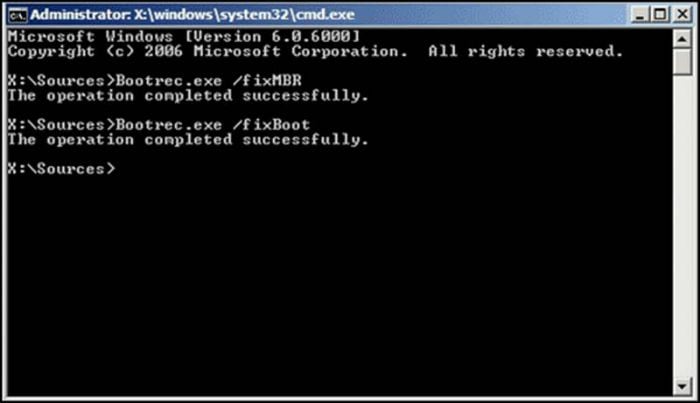
Posodobitev MBR
Če je vse tako resno, da nič od tega ne pomaga načine, znova namestite Windows. Vse končano, ampak problem ostal nerešen in napaka 0xc0000225 se še naprej pojavlja? Preverite trdi disk za celovitost in delovanje. Maj ga bo treba nadomestiti.
